Apple удалила App Store из iTunes в новом обновлении 12.7, что означает, что вы не можете загружать приложения iOS из iTunes или больше не просматривать свою библиотеку приложений в macOS. Теперь все сделано на вашем iPhone, но процесс просмотра и повторной загрузки ранее приобретенных приложений в iOS 11 несколько изменился по сравнению с iOS 10.
Ранее в iOS 10 вы просто открывали вкладку «Обновления» в App Store, а затем нажимали «Куплено». Оттуда вы можете просматривать все ваши приложения или только те, которые в настоящее время не установлены на вашем iPhone.
Теперь в iOS 11 все немного по-другому. Вы по-прежнему открываете App Store, но больше не переходите на вкладку «Обновления». Вместо этого нажмите на значок круглого профиля, который откроет страницу вашей учетной записи, а затем нажмите «Куплено» оттуда.
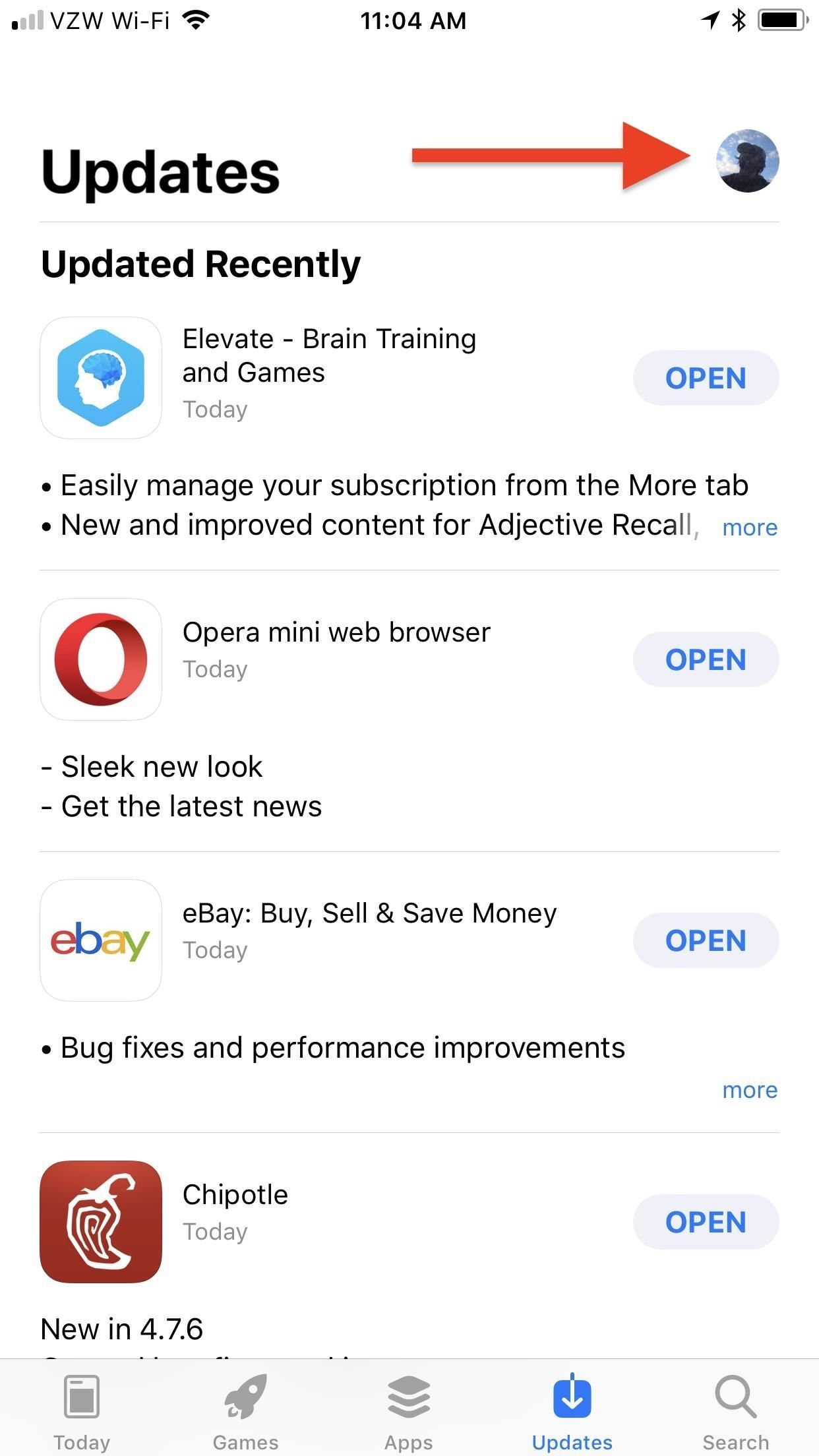
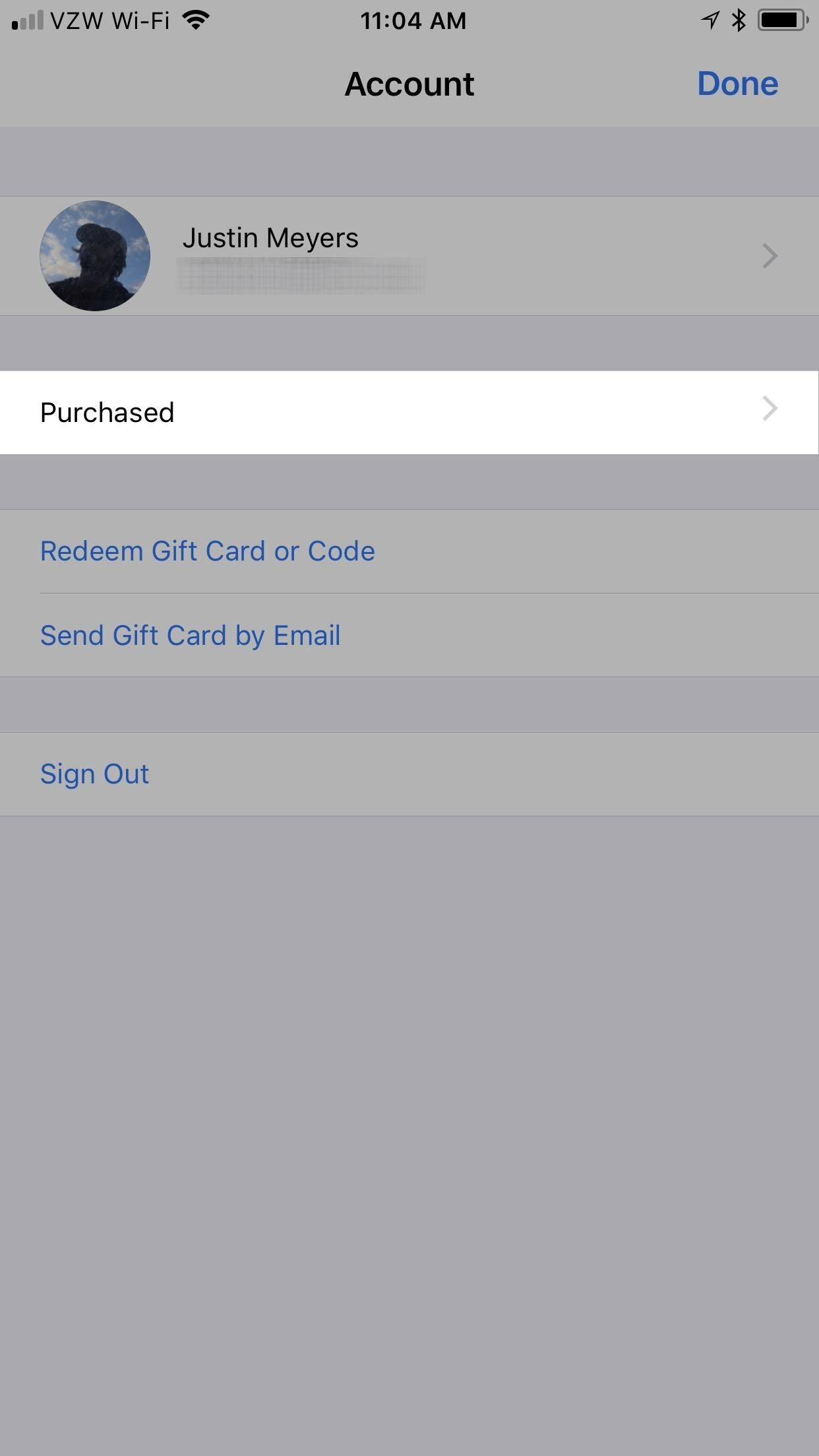
На следующем экране это так же, как было раньше. Есть вкладка «Все», чтобы увидеть все, что вы когда-либо покупали (даже бесплатные приложения) и «Не на этом iPhone» для вещей, которые вы, возможно, захотите загрузить заново.
Для повторной загрузки приложения просто нажмите на значок синего облака рядом с ним. Если значок серого цвета, это означает, что вы больше не можете его загружать либо потому, что его больше нет в iTunes, либо потому что это 32-разрядное приложение, которое больше не работает в iOS 11. Для просмотра нажмите значок приложения. , Если страница загружается и говорит, что приложение должно быть обновлено разработчиком, это все равно 32-разрядное приложение. Если страница переходит на белый экран, это означает, что приложение больше не доступно в iTunes.
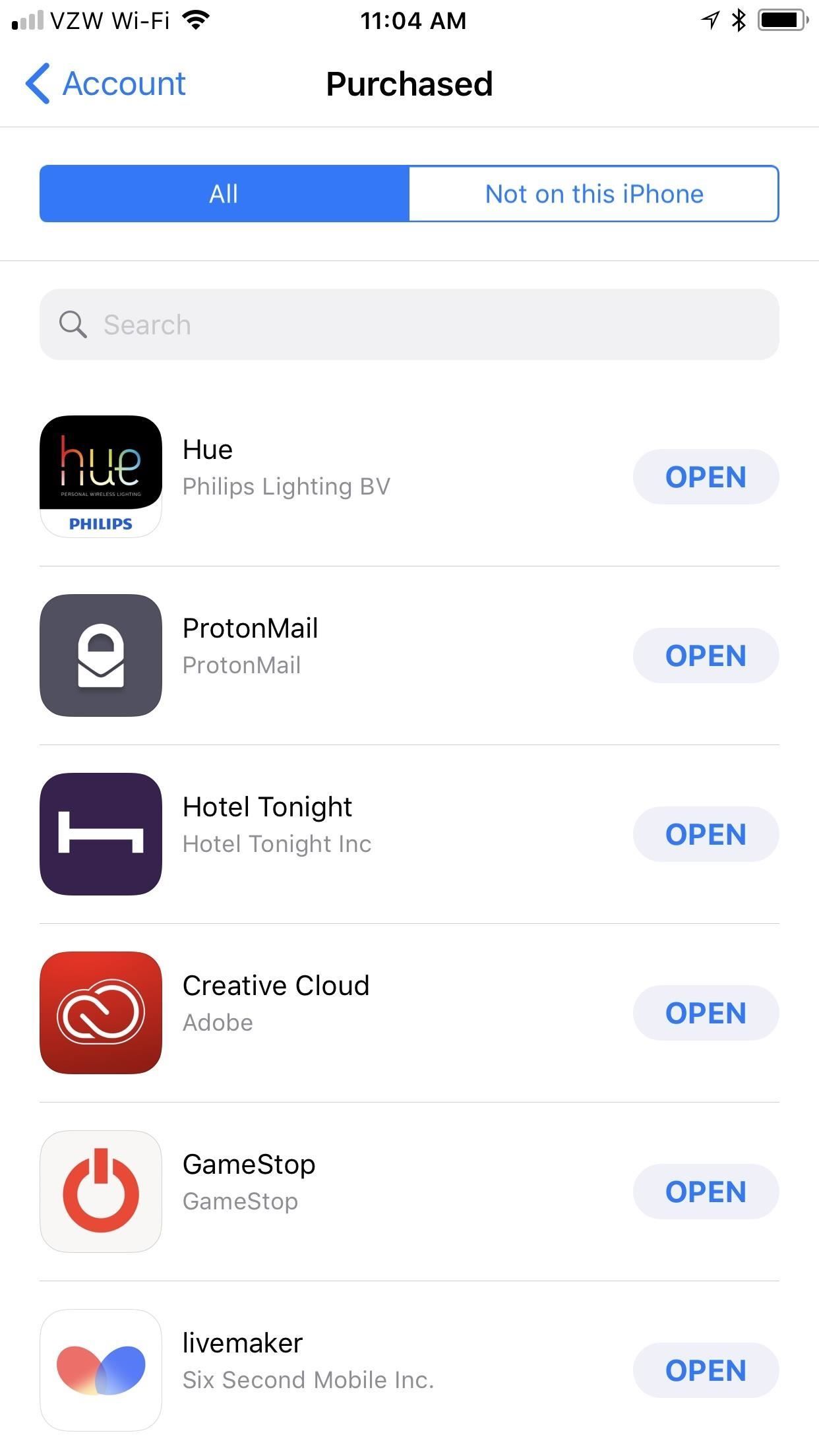
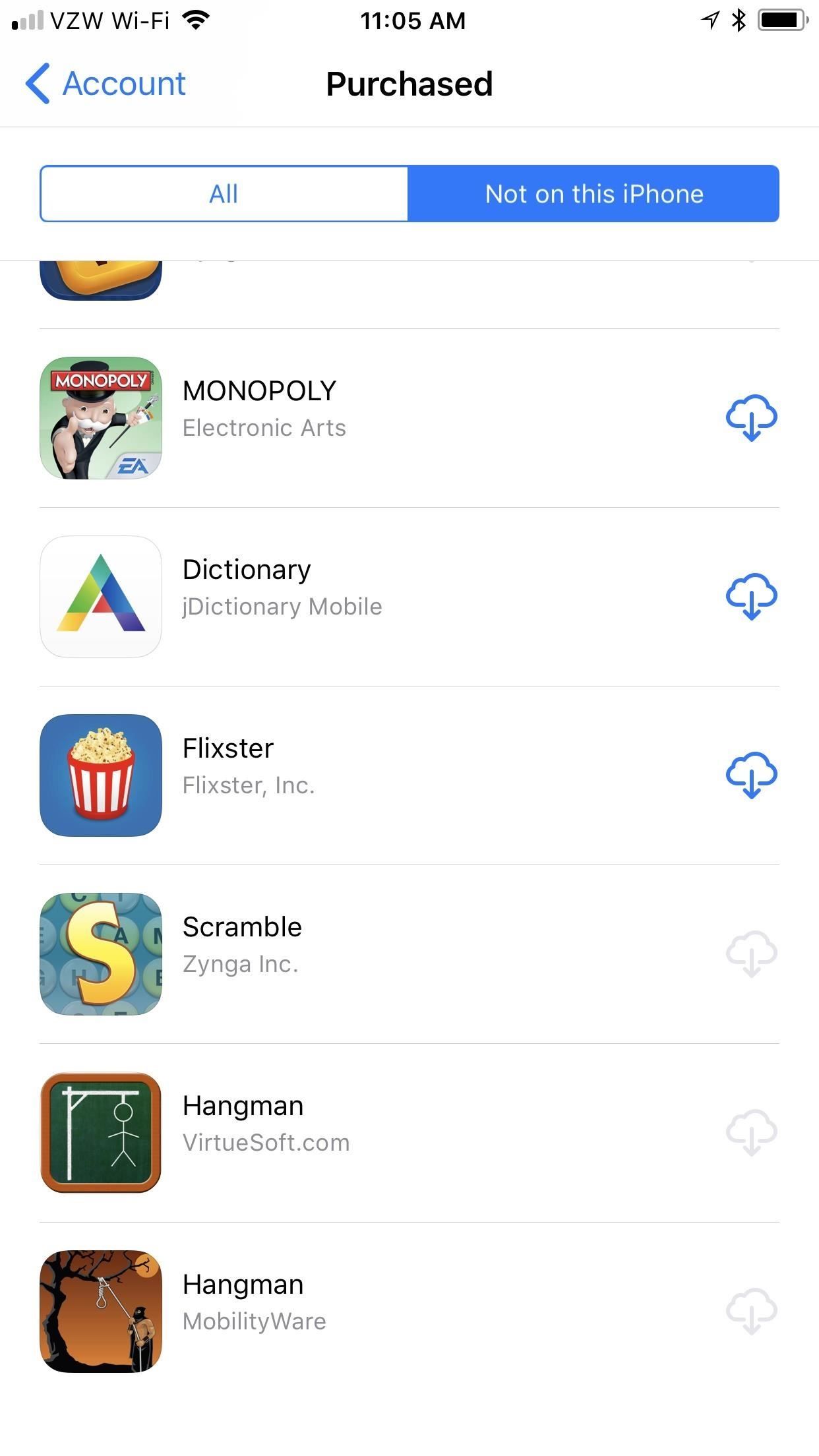
В этом меню вы также можете скрыть приложения из этих разделов, чтобы вам больше не приходилось их видеть. Ранее это было невозможно в iOS 10, если вы не настроили «Семейный доступ» в iCloud. Чтобы скрыть приложение из списков покупок, просто проведите по нему, а затем нажмите «Скрыть». Он больше не будет отображаться, и его поиск даже не будет работать.
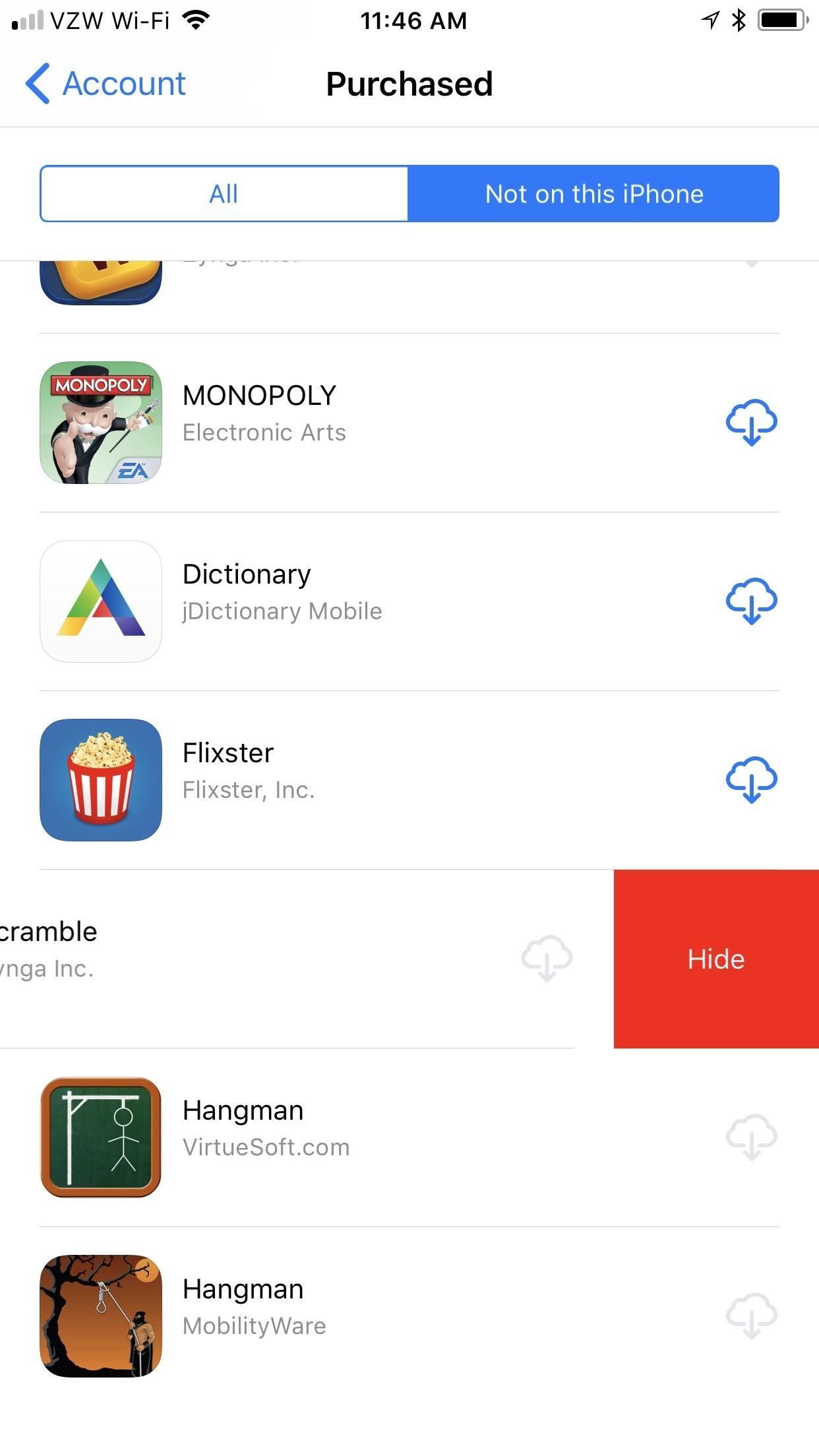
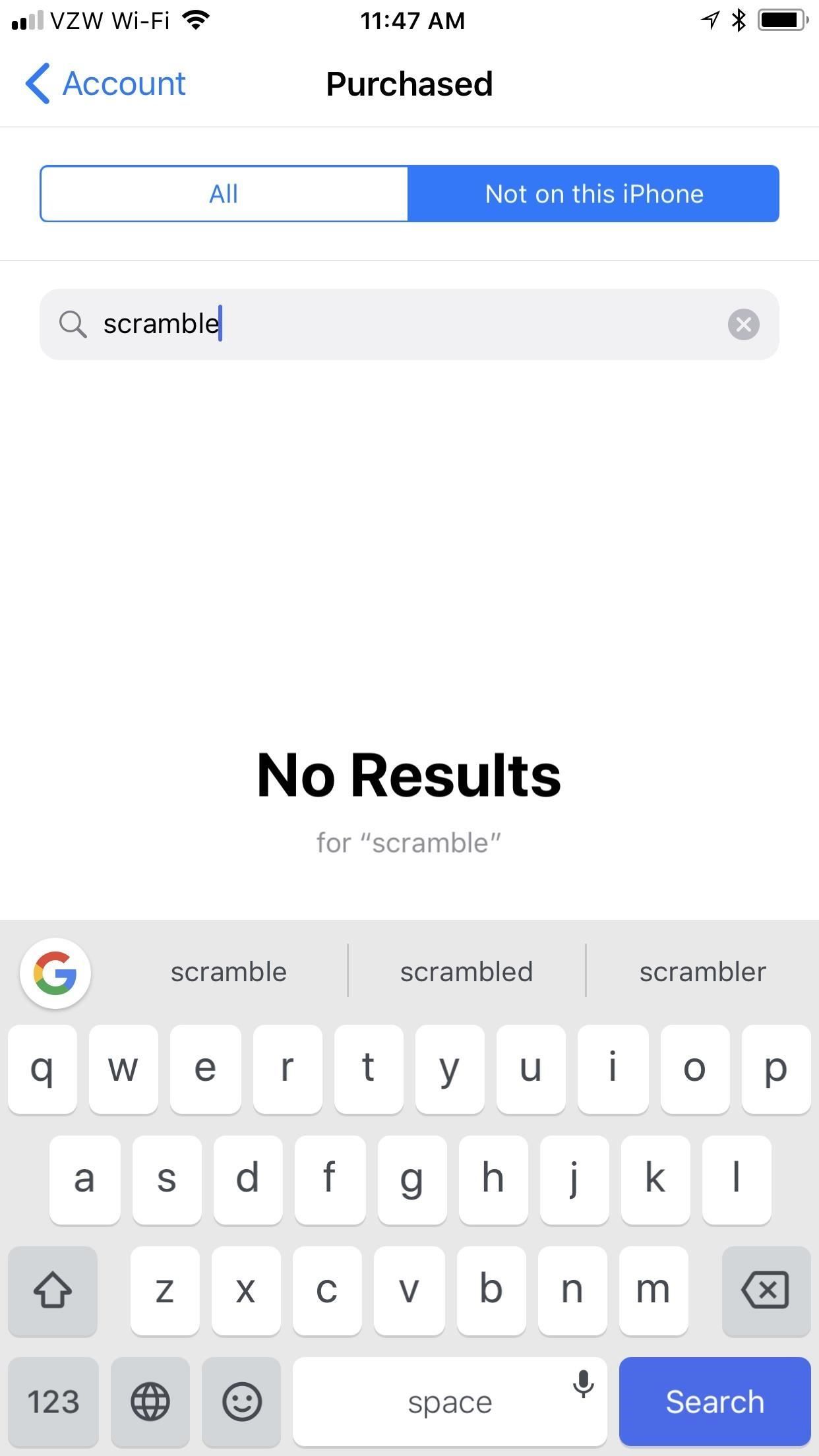
Подобных изменений в iOS 11 очень много, поэтому, если вам нужна дополнительная помощь по чему-либо еще, ознакомьтесь с нашим разделом советов по iOS 11. Вы также можете увидеть, что нового в iOS 11, в нашем большом сводке интересных новинок.
Оцените статью!
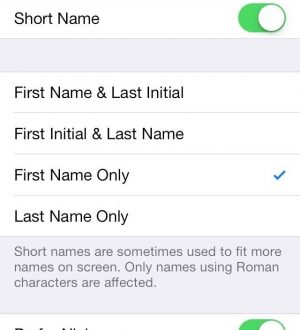

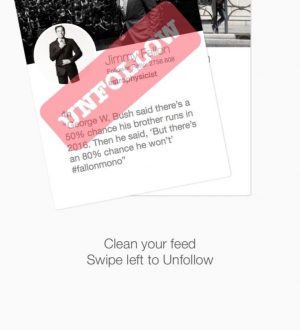
Отправляя сообщение, Вы разрешаете сбор и обработку персональных данных. Политика конфиденциальности.